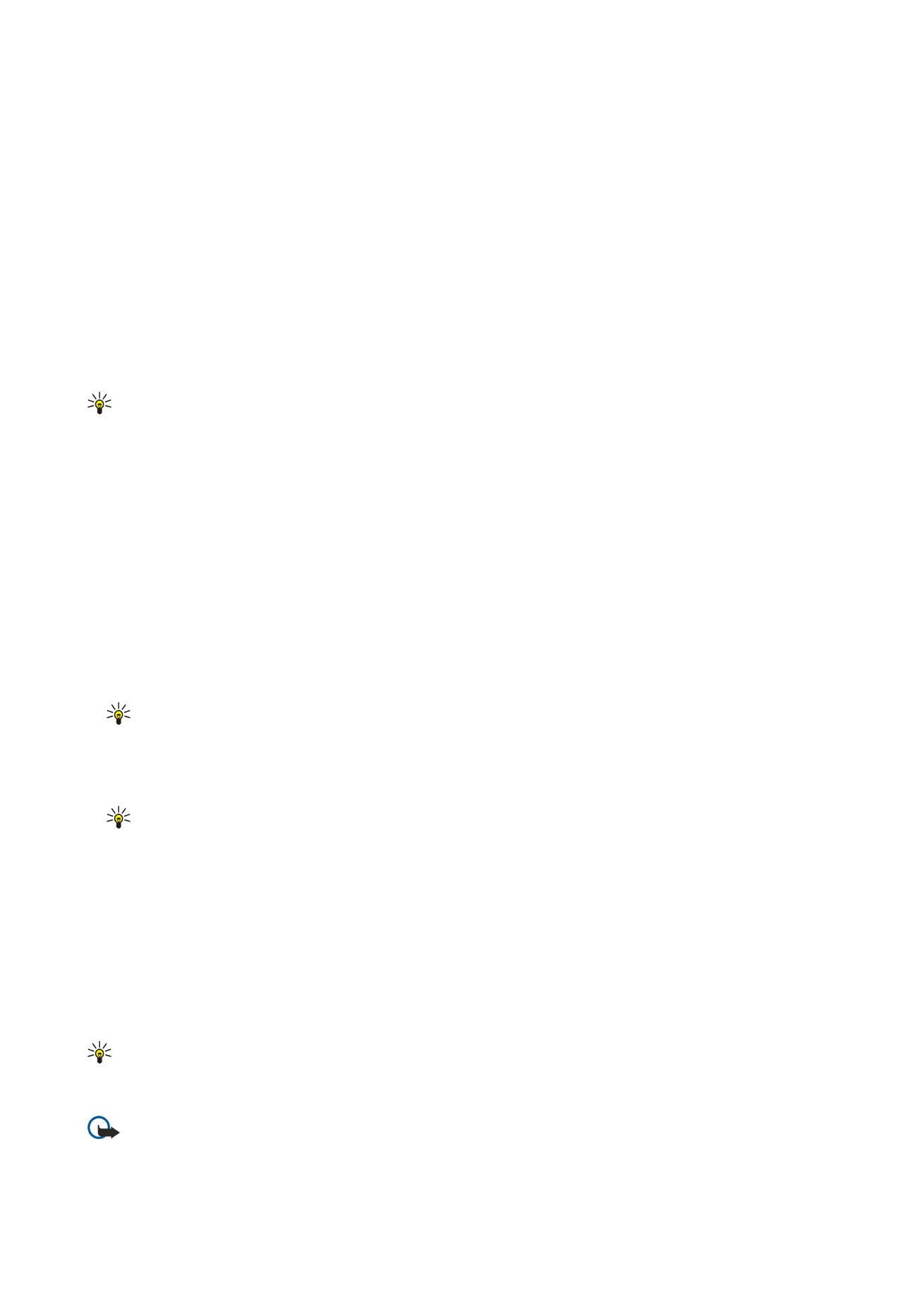
Sunum oluşturma
Yeni mesaj
>
Multimedya mesajı
seçeneğini seçin.
1.
Kime
alanında, joystick'e basarak
Rehber
'den alıcı seçin veya alıcıların cep telefonu numaralarını veya e-posta adreslerini
elle girin.
2.
Seçenek
>
Sunum oluştur
seçeneğini belirleyin ve bir sunum şablonu seçin.
İpucu: Bir şablon, sunumunuza katabileceğiniz medya nesnelerinin türlerini, nerede gösterileceklerini ve görüntüler
ve slaytlar arasında gösterilecek efektleri tanımlayabilir.
3. Bir metin alanına gidin ve metni girin.
4. Sunumunuza görüntü, ses, video veya notlar girmek için, karşılık gelen nesne alanına gidin ve
Seçenek
>
Ekle
seçeneğine
basın.
İpucu: Nesne alanları arasında hareket etmek için, aşağı ve yukarı gidin.
5. Slayt eklemek için,
Ekle
>
Yeni slayt
seçeneğine basın.
6.
Seçenek
seçeneğine basıp aşağıdakilerden birini yapabilirsiniz:
•
Ön izleme
— Multimedya sunumunuzun açıldığında nasıl görüneceğini izleyin. Multimedya sunumları yalnızca sunumları
destekleyen uyumlu cihazlarda görüntülenebilir. Farklı cihazlarda farklı görünebilirler.
•
Artalan ayarları
— Sunum için arka plan rengini ve farklı slaytlar için arka plan görüntülerini seçin.
•
Efekt ayarları
— Görüntüler veya slaytlar arasındaki efektleri seçin.
MMS oluşturma modu
,
Sınırlı
ise multimedya sunumu oluşturulamaz.
MMS oluşturma modu
'nu değiştirmek için,
Mesajlar
>
Seçenek
>
Ayarlar
>
Multimedya mesajı
seçeneğine basın.
Kullanılabilir seçenekler farklılık gösterebilir.
Multimedya sunumunuzu göndermek için, arama tuşuna basın.
İpucu: Mesajı göndermeden
Taslaklar
klasörüne kaydetmek için,
Tamam
seçeneğine basın.